配置SQL Server 2005 Express的身份验证方式,以及如何启用sa登录名。
摘 要
:如何安装SQL
Server 2005 Exp
ress、MSXML
6、SQL Server
Management Studio Expr
ess,以及配置SQL Server 2005 Express的身份验证
方式,以及如何启用sa登录名。
默认情况下,SQL Server 2005 Express Edition、Evaluation Edition 和 Developer Edition
只允许本地客户端连接
(当然包括默认安装的VS2008、VS2005、Express
Web、VWD2005、VWD2008所附带的SQL Server 2005 Express)。Enterprise Edition(企业版)、Standard
Edition(标准
版) 和 Workgroup Edition(工作组版) 还可侦听 TCP/IP
上的远程客户端
连接。
由于,SQL Server 2005 Express Edition是可以
免费
分发的,它的安装包分为两种:“SQL Server 2005 Express Edition SP2”和“具有高级服务
的 SQL Server 2005 Express Edition SP2”,其下载
位置:http://msdn2.microsoft.com/zh-cn/express/bb410792.aspx
。为了可视化
管理,Microsoft还提供
了“SQL
Server Management Studio Express”,本文就是基于这个管理工具
编写的教程
,该管理工具
的下载链接
:http://msdn2.microsoft.com/zh-cn/express/bb410792.aspx
。
一、安装SQL Server 2005 Express Edition SP2、Microsoft XML Core Service
s 6.0 和 Microsoft XML Core Services 6.0 Service Pack 1
安全
更新
程序
(KB933579)和SQL Server Management Studio Express Edition
从上述下载地址下载:SQL Server 2005 Express Edition SP2(SQLEXPR32_CHS.EXE,40.6 MB)和SQL
Server Management Studio Express(SQLServer
2005_SSMSEE.msi,44.7 MB)
1、运行SQLEXPR32_CHS.EXE
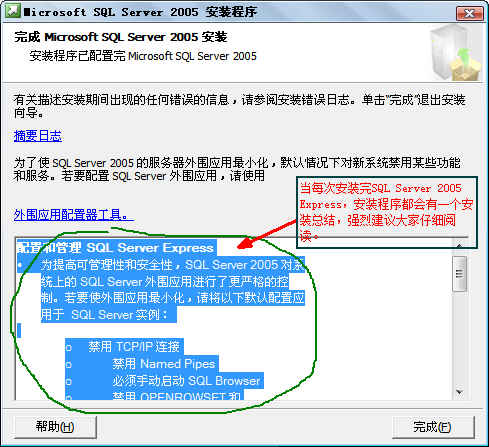
在安装SQL Server 2005 Express Edition SP2的最后,安装程序会给出一个安装总结
,强烈建议
大家阅读,它会告诉我们
很多的信息,不要轻易放过。下面,我将其对我们用的配置信息摘录如下:
- 配置和管理 SQL Server Express
为提高可管理性和安全性,SQL Server 2005 对系统
上的
SQL Server 外围应用
进行了更严格的控制
。若要使外围应用最小化,请将以下默认配置应用于 SQL Server 实例:
- 禁用 TCP/IP 连接
- 禁用 Named Pipes
-
必须
手动启动 SQL Browser
- 禁用 OPENROWSET 和 OPENDATASOURCE
- 禁用 CLR 集成
- 禁用 OLE 自动化
- 禁用 xp_cmdshell
若要启用或禁用功能
和服务,请运行“开始”菜单
中的“SQL Server 外围应用配置器”工具。
安装完后,我们可以看到如下的开始菜单项:

它包含三个配置工具,我们今天等下要用到“SQL Server配置管理器”和“SQL Server外围应用配置器”。
2、运行SQLServer2005_SSMSEE.msi
为了便于管理,我们安装SQL Server Management Studio Express Edition。
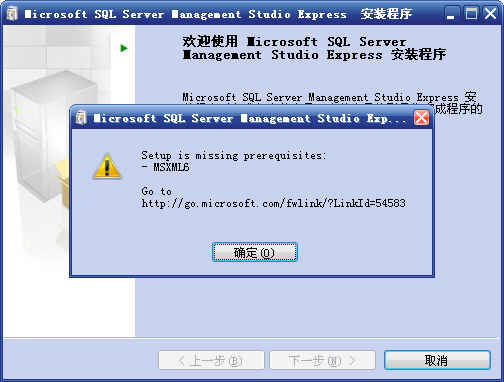
安装 SQL Server Management Studio Express 之前,必须先安装 MSXML 6.0。下载其中文
版,安装之。
注意
必须安装2007年8月14日的Microsoft XML Core Services 6.0 和 Microsoft
XML Core Services 6.0 Service Pack 1 安全更新程序 (KB933579),否则不能正常安装SQL Server
Management Studio Express,其下载地址:http://www.microsoft.com/downloads/details.aspx?displaylang=zh-cn&FamilyID=70c92e77-9e5a-41b1-a9d2-64443913c976
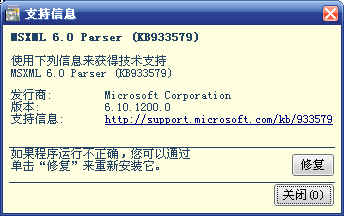
有了它才能正常安装SQL Server Management Studio Express。
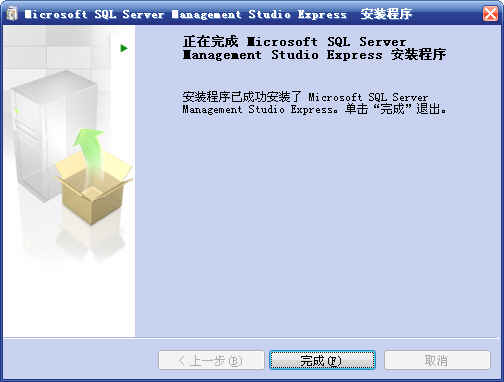
二、配置SA
在默认情况下,SQL Server 2005 Express是采用集成的Windows
安全验证且禁用了sa登录名。为了工作组环境下不使用不方便的Win
dows集成安全验证,我们要启用SQL
Server 2005 Express的混合安全验证,也就是说由SQL Server来验证用户
而不是由Windows来验证用户。
1、使用SQL Server Management Studio Express。
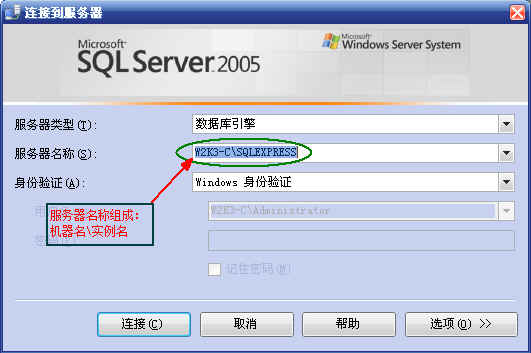
当我们启动SQL Server Management Studio Express时,首先它要连接到我们的SQL Server 2005
Express,我们在安装SQL Server 2005 Express时,默认的实例为SQLExpress,服务器
名称的组成为:机器名\实例名,因此,本例的服务名称为W2K3-C\SQLEXPRESS(注:安装SQL Server
2005 Express的机器名为W2K3-C)。第一次
使用SQL
Server Management Studio Express,由于我们必须采用Windows身份验证,这是默认安装时决定的。
a) 设置SQL Server 2005 Express的身份验证方式
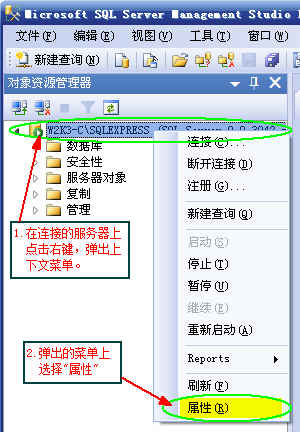
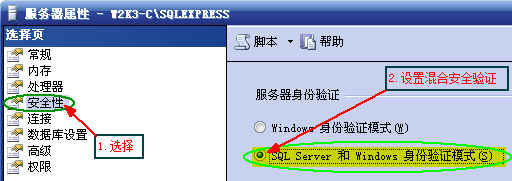
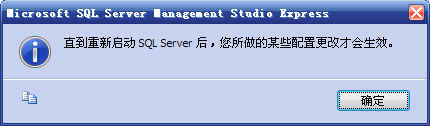
b) 设置sa的密码并启用sa登录名

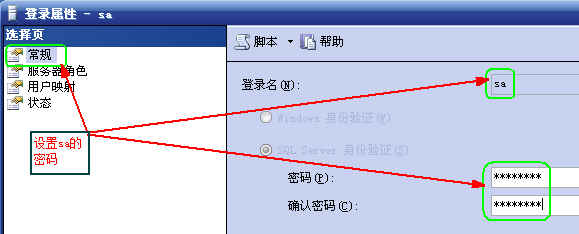
由于我们不知道sa的密码,所以我们须设置一个!不要关闭这个窗口,接着选择
左侧的“状态”,默认情况下,sa登录名是禁用的,因此,我们必须启用sa登录名,选择右侧的登录下的“启用”
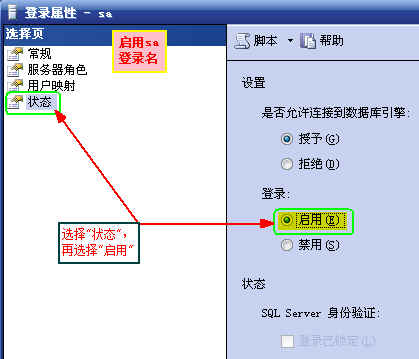
最后,我们点击窗口下面的“确定”按钮。好了,到此为止,SQL Server 2005 Express服务器已经可以让sa登录了,不过
,要重新启动一下,让配置生效。
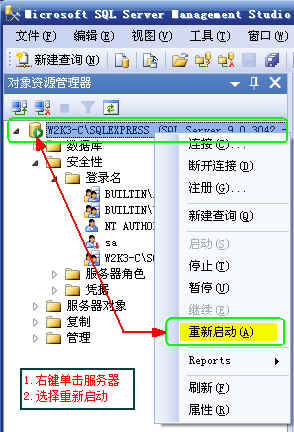
c) 验证sa登录
我们在桌面
上新建一个文本文件
,文件名为TestSQL.UDL,双击这个文件打开“数据
链接属性
”对话框,点击“提供程序”选项卡,如下图:
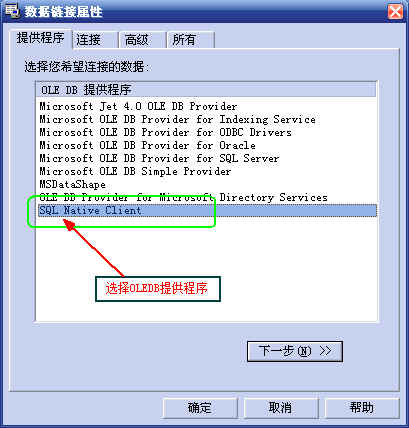
点击“下一步”按钮进入“高级”选项卡,输入
数据源为:W2K3-C\SQLEXPRESS,即我们安装的SQL Server 2005
Express实例,并选择“使用指定的用户名称和密码”,输入登录名sa和sa的密码,最后,我们点击“测试连接”按钮,测试sa登录。我们惊喜的看到连接成功
!为了下一次使用方便,勾选“允许保存密码”,最后,点击“确定”按钮保存这个数据链接。
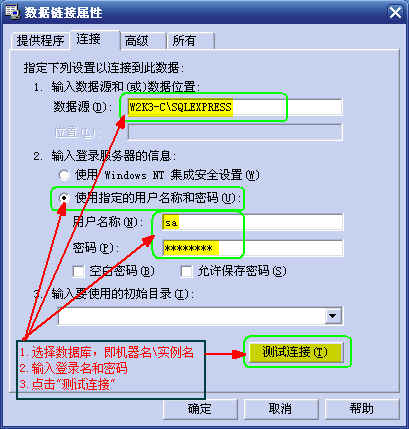
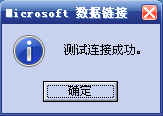
分享到:



相关推荐
通过上述步骤,我们可以成功配置SQL Server 2005 Express的身份验证方式,使其能够支持混合身份验证模式。这不仅增加了数据库系统的灵活性,也提高了安全性。需要注意的是,在完成配置后,通常需要重启SQL Server...
本文将详细介绍如何在金蝶KIS专业版中配置和使用SQL Server 2005 Express作为其后端数据库。 #### 二、准备工作 1. **下载SQL Server 2005 Express** - 访问微软官方网站提供的链接(...
在SQL Server 2005 Express (SQLEXPRESS) 中,`sa`账户是一个特殊的身份验证模式,它代表“系统管理员”。这个账户在SQL Server 7和2000中非常常见,允许用户拥有完全的数据库服务器控制权。然而,在SQL Server 2005...
接下来,你需要创建一个新的SQL Server身份验证的登录名: 1. 在“安全性”节点下,展开“登录名”,然后右键点击并选择“新建登录名”。 2. 在登录名字段中输入你想要创建的用户名。 3. 选择“SQL Server身份验证...
在进行sa用户配置之前,需要先将SQL Server的身份验证模式设置为**混合模式**(即同时支持Windows身份验证和SQL Server身份验证)。具体步骤如下: 1. **启动SQL Server Management Studio**:双击桌面图标或通过...
打开防火墙设置,将 SQLServr.exe(C:\Program Files\Microsoft SQL Server\MSSQL10.SQLEXPRESS\MSSQL\Binn\sqlservr.exe)添加到允许的列表中。 SQL Server 2008 的远程连接 SQL Server 2005/2008 Express 安装...
5. 设置SQL Server身份验证模式,可以选择"Windows身份验证模式"或"混合模式"。混合模式允许使用SQL Server登录名和密码。 6. 创建系统管理员账户,至少需要一个SQL Server管理员(sa账户)。 7. 完成安装向导,等待...
解决方案是登录到SQL Server Management Studio(SSMS)并更改服务器的身份验证模式为“SQL Server和Windows身份验证模式”,然后启用sa用户的登录权限。但是,关键在于重启SQL Server服务,而不是仅仅重启管理工具...
Sql Server 2005 远程连接配置需要进行多个步骤的设置,包括启用远程连接功能、设置登录身份验证、设置连接字符串、Sql Server 浏览器服务等。只有正确地配置了Sql Server 2005,才能提供稳定、可靠的远程连接服务。
在“SQL Server 2005网络配置”下的“SQLEXPRESS”的“协议”选项中,找到TCP/IP并启用它。接着,在IP地址部分,确保将“127.0.0.1”配置为本机地址,并将TCP端口设置为默认的1433。对于“IPALL”项,同样将TCP端口...
打开 security(安全性)-- logins(登录名),右键选中 sa,选择 properties(属性),点击 Status(状态)切换到状态面板,将 Login(登录)设置为 Enabled(启用)。切记:一定要把 SQL2005 服务重启才生效。 ...
4. 新建一个SQL Server身份验证的登录名,并分配适当的权限。 最后,完成上述步骤后,你可以使用以下连接字符串连接到SQL Server 2005 Express: ```csharp string connStr = "data source=.\SQLEXPRESS;initial ...
- **实例名称**:默认情况下,SQL Server Express 的实例名为 SQLEXPRESS。 - **多实例支持**:可以根据需要创建多个实例,每个实例具有独立的服务和配置。 #### 三、SQL Server 2005 认证模式设置 **5. 设置 ...
打开 security(安全性)-- logins(登录名),右键选中 sa,选择properties(属性),点击 Status(状态)切换到状态面板,将 Login(登录)设置为 Enabled(启用)。切记:一定要把 SQL2005 服务重启才生效。 ...
- 打开SQL Server 2005 网络配置,选择SQLEXPRESS的协议项。 - 右键点击TCP/IP项将其启用,同时禁用VIA。 - 双击TCP/IP项,打开其属性编辑器。 - 在“协议”页中启用全部侦听。 - 在“IP地址”页中设置端口的监听。 ...
3. 在左则选择 sql server 网络配置节点下的 sqlexpress 的协议,在右侧的 TCP/IP 默认是“否”,右键启用或者双击打开设置面板将其修改为“是” 3.1. 双击“TCP/IP”,在 TCP/IP 属性页选择“IP 地址”选项卡,IP1...
server=.\\sqlexpress;uid=sa;pwd=sa123456;database=master ``` #### 三、其他注意事项 对于 SQL Server 2005 Express 版本,除了上述步骤外,还需要额外注意以下几点: 1. **下载并安装 SQL Server Management ...
选择“提供程序”选项卡,并输入数据源为 W2K3-C\SQLEXPRESS,即安装的 SQL Server 2005 Express 实例。选择“使用指定的用户名称和密码”,输入登录名 sa 和 sa 的密码。最后,点击“测试连接”按钮,测试 sa 登录...
2. **添加SQL Server程序到允许列表**:打开Windows防火墙设置,将SQL Server的执行文件(sqlservr.exe)添加到允许的程序列表中,通常该文件位于路径`C:\Program Files\Microsoft SQL Server\MSSQL10.SQLEXPRESS\...